

|
Windows 8是美国微软开发的新一代操作系统,Windows 8共有4个发行版本,分别面向不同用户和设备。于2012年10月26日发布。微软在Windows 8操作系统上对界面做了相当大的调整。取消了经典主题以及Windows 7和Vista的Aero效果,加入了ModernUI,和Windows传统界面并存。同时Windows徽标大幅简化,以反映新的Modern UI风格。前身旗形标志转化成梯形。 现在大多数Win8.1系统的电脑上都会安装杀毒软件,其实在Win8.1系统内,就内置了病毒防护程序。这个病毒防护程序效果却没有那么好,常常会误删文件。下面就来介绍一下Win8.1关闭病毒防护功能的步骤。 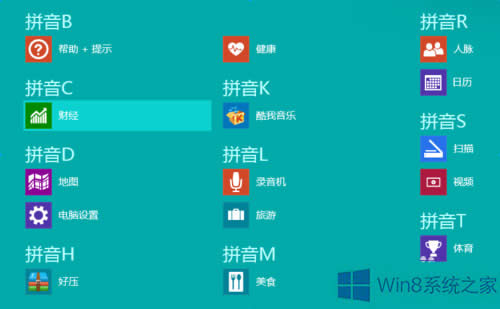 方法步骤: 1、注意红色方框 进入控制面板。 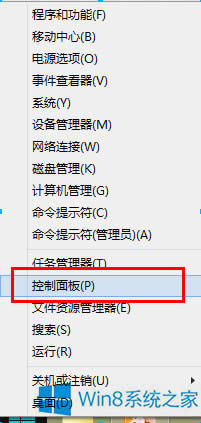 2、点进“系统和安全”。 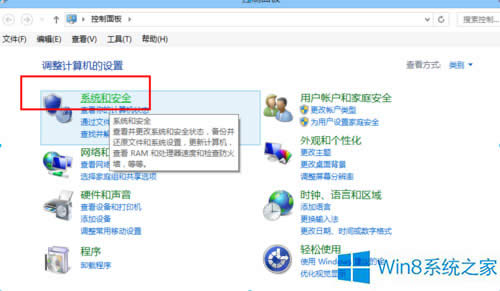 3、点击“操作中心”。 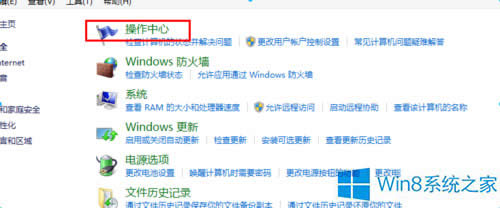 4、点击“更改操作中心设置”。 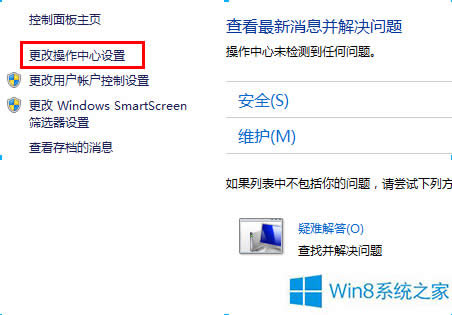 5、找到“病毒防护”,把前面的勾去掉,点击确定即可。 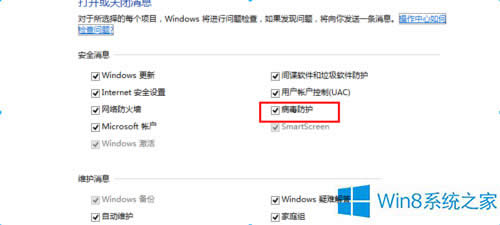 以上就是Win8.1关闭系统病毒防护功能的详细步骤了,如果你想要开启病毒防护功能,那么只要重新勾选“病毒防护”选项就可以了。 Windows 8是对云计算、智能移动设备、自然人机交互等新技术新概念的全面融合,也是“三屏一云”战略的一个重要环节。Windows 8提供了一个跨越电脑、笔记本电脑、平板电脑和智能手机的统一平台。 |
温馨提示:喜欢本站的话,请收藏一下本站!